Passordadministratorer for å holde passordene dine sikre og praktiske
La oss innse det – det er tider når vi alle synes det er vanskelig å huske og oppdatere passordene våre på forskjellige plattformer. Tross alt kan det være så mange nettsteder, apper for sosiale medier og strømmetjenester å administrere. Vel, den gode nyheten er at med hjelp av beste passordbehandling, kan du enkelt oppfylle dine krav. Nylig så jeg opp den beste passordbehandleren på Reddit og håndplukket disse anbefalte løsningene i dette innlegget for å gjøre livet ditt mye enklere.
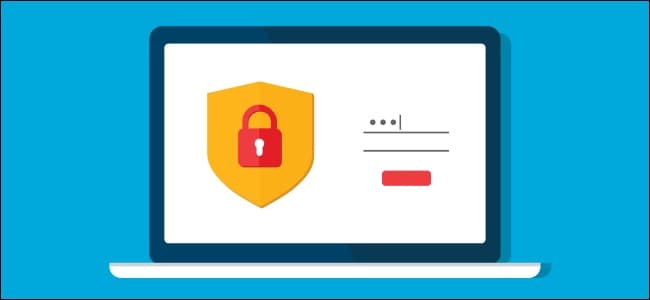
Del 1: De 5 beste passordbehandlingsverktøyene du må prøve
Hvis du er ute etter en gratis passordbehandling for å lagre og administrere passordene dine på flere plattformer, så vil jeg anbefale følgende alternativer.
1. Lastpass
LastPass må være en av de beste passordbehandlerne som kan brukes på flere plattformer. Det gir et innebygd hvelv og en unik superregistreringsprosess for å spare tid.
- Den tilbyr gratis revisjonsfunksjoner for å administrere opptil 80 passord og kontoer for sin grunnleggende versjon.
- Den fungerer også sømløst med alle de store 2-faktor-autentiseringsappene (som Google Authenticator).
- LastPass tilbyr også en gratis innebygd tofaktorautentisering for å legge til et annet sikkerhetslag for påloggingene dine.
- Det regnes som den beste passordbehandleren på Reddit med smart deling av notater, passord.
- For å administrere passordene dine på én enhet kan du bruke LastPass gratis. Selv om du vil synkronisere dem på flere enheter, må du få premiumversjonen.
Pros
- Innebygd tofaktorautentisering
- Automatisk skjemautfylling
- Lagt til sikkerhet for bankdetaljer
Ulemper
- Begrensede funksjoner for gratisversjonen
- Gratisbrukere kan bare koble den til én enhet
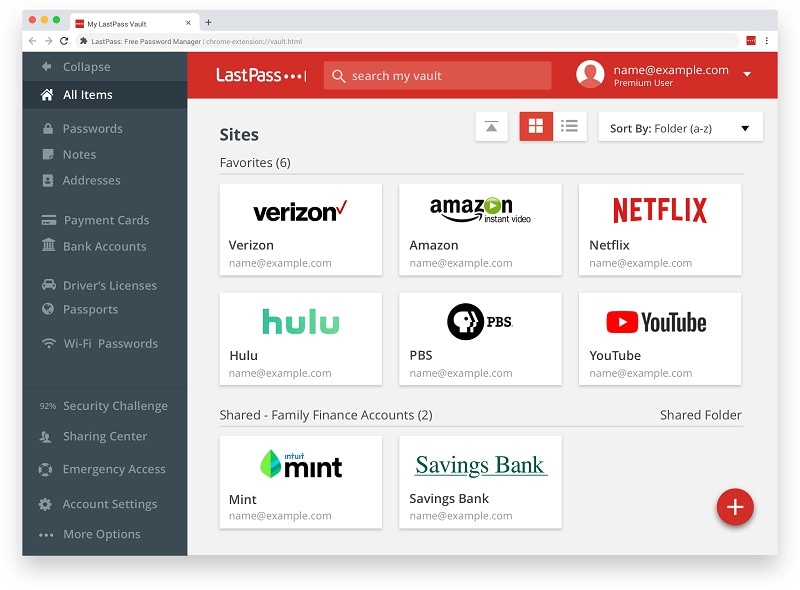
2. Dashlane
I løpet av de siste årene har Dashlane kommet ut som en av de sikreste passordbehandlerne. Det har også vært passordbehandleren min en stund nå på grunn av høy sikkerhet.
- På gratisversjonen av Dashane kan du lagre opptil 50 forskjellige passord og kontoer på én enhet.
- Dashlane gir også en problemfri løsning for å lagre asports, og så videre.
- Du kan opprette medarbeidergrupper for passorddeling og kan også dele passord individuelt med hvem som helst.
- Med den innebygde tofaktorautentiseringsfunksjonen kan du legge til et ekstra lag med sikkerhet til kontodetaljene dine.
Pros
- Ekstremt sikker
- Rask og enkel å bruke
- Øyeblikkelig deling av passord
Ulemper
- Begrenset til en enkelt enhet for gratisversjonen
- Dårlig kundestøtte for gratisbrukere
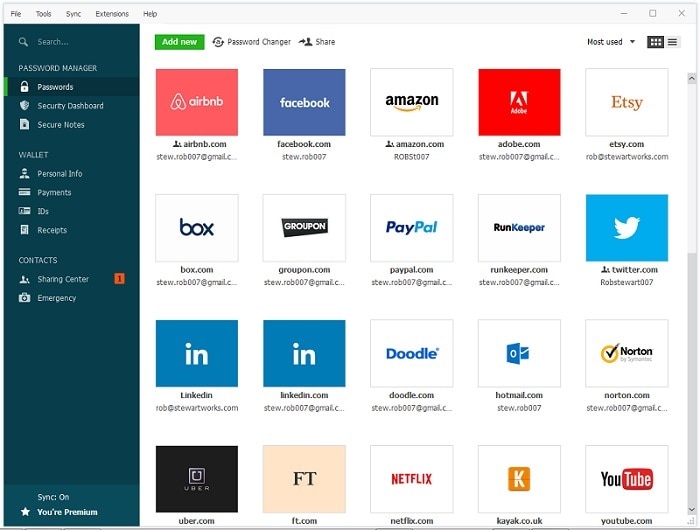
3. Avira Password Manager
Med 256-AES-kryptering tilbyr Avira en av de beste passordbehandlerne, som er både sikker og enkel å bruke. Merket er allerede kjent for flere sikkerhetsprodukter, og denne gratis passordbehandleren vil garantert gjøre dine sosiale kontoer og andre detaljer sikrere.
- Avira Password Manager kan enkelt importere kontodetaljene dine fra flere steder.
- Bortsett fra mobilappene, kan du også bruke utvidelsene for Chrome, Firefox, Edge og Opera.
- Når du har fullført oppsettet, vil den automatisk logge på kontoene dine uten problemer.
- Du kan også bruke applikasjonen til å generere sterke passord og bli varslet om eventuelle sikkerhetsbrudd.
Pros
- Kjører på flere plattformer
- Sikker (256-bit AES-kryptering)
Ulemper
- Innledende oppsett kan være vanskelig
- Begrensede funksjoner for gratisbrukerne
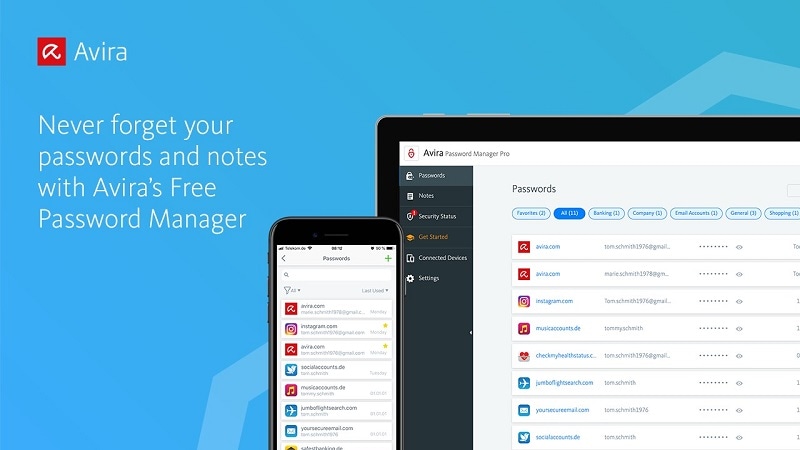
4. Klistret passord
Sticky Password har et positivt rykte for å være i bransjen i over 20 år og gir en problemfri løsning for å administrere flere passord. Den kjører på flere enheter med en dedikert gratisversjon som har de mest avanserte funksjonene.
- Du kan kjøre Sticky Password-appen på ledende plattformer som Windows, macOS, Android og Windows (og 10+ nettlesere).
- Det gir oss en bestemmelse for å lagre ubegrensede passord, notater og så videre.
- I tillegg til å lagre passordene dine, vil den også la deg generere unike og ultrasterke passord for enhver nettside eller app.
- Noen andre funksjoner i Sticky Password er innebygd tofaktorautentisering, digital lommebok og biometrisk integrasjon.
Pros
- Ekstremt lett å bruke
- Innebygd biometrisk autentisering
Ulemper
- Gratisbrukere kan ikke sikkerhetskopiere/gjenopprette dataene sine
- Du må betale ekstra for skytilgangen
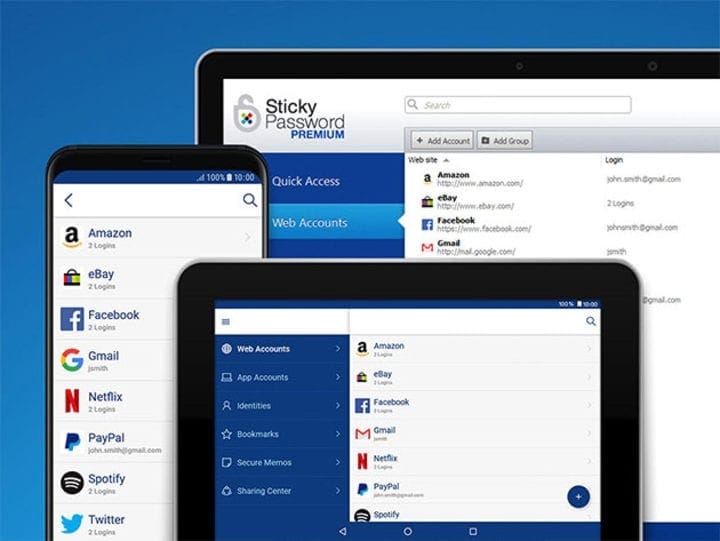
5. True Key (av McAfee)
Til slutt kan du også ta hjelp av True Key for å administrere passordene og kontoene dine på ett sted. Det administreres av McAfee og er en av de beste passordbehandlerne du kan bruke gratis (eller senere oppgradere til premiumversjonen for å få tilgang til flere funksjoner).
- True Key støtter 256-bit AES-kryptering for å sikre at dine lagrede passord og notater oppbevares trygt.
- Med gratisversjonen av True Key kan du lagre og synkronisere opptil 15 forskjellige kontodetaljer.
- Den støtter multifaktorautentisering ved å integrere den med biometri og andre 2FA-apper.
- Du kan også få tilgang til flere andre funksjoner som et hovedpassord, synkronisering på tvers av enheter, lokal datakryptering og mer.
Pros
- Flere avanserte funksjoner
- Svært sikker
- Synkronisering på tvers av enheter for gratisbrukere
Ulemper
- Brukergrensesnittet kan være vennligere
- Gratis brukere kan bare lagre opptil 15 kontodetaljer
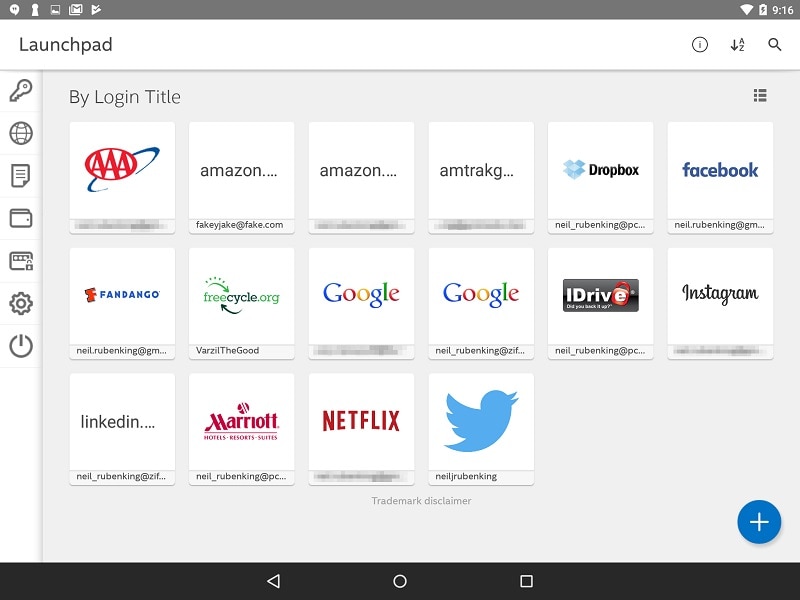
Del 2: Hvordan gjenopprette passord fra iOS 15/14/13-enheten?
Som du kan se, ved hjelp av beste passordbehandling, kan du enkelt holde alle kontodetaljene dine tilgjengelig. Skjønt, det er tider når iPhone-brukere ender opp med å miste sine lagrede passord og kontoer. I dette tilfellet kan du vurdere å bruke DrFoneTool – Passordbehandling (iOS) for å gjenopprette alle slags kontolegitimasjon fra iPhone.
- Applikasjonen kan hjelpe deg med å finne Apple-ID-en som er koblet til målenheten.
- Du kan også se alle de lagrede passordene (for nettsteder og apper) på din iPhone.
- Etter å ha skannet telefonen din, vil den også vise de lagrede WiFi-passordene og skjermtidspassordet.
- Den vil også vise passordene til alle de tilknyttede e-postkontoene.
- Mens du henter de lagrede passordene fra din iPhone, vil det ikke skade enheten eller forårsake tap av data.
Derfor, i tilfelle du også har glemt din Apple ID, kontopassord, e-postpålogginger eller andre detaljer, kan du ta hjelp av DrFoneTool – Passordbehandling på følgende måte:
Trinn 1: Start DrFoneTool – Password Manager-applikasjonen
For å få tilgang til din tapte passord og kontoer, du kan bare installere DrFoneTool-applikasjonen og starte den. Fra de listede alternativene for applikasjoner på DrFoneTool-verktøysettets hjem, velg bare ‘Passordbehandling’-funksjonen.

Trinn 2: Koble iPhone til DrFoneTool – Passordbehandling
Nå, for å fortsette, må du bare koble iOS-enheten til systemet ved hjelp av kompatible kabler. Sørg for at tilkoblingen er stabil og at iOS-enheten din er låst opp på forhånd.

Trinn 3: Start passordgjenopprettingsprosessen på DrFoneTool
Når iOS-enheten din er oppdaget, vises detaljene på skjermen. Du kan nå bare klikke på ‘Start skanning’-knappen og bare vente en stund da applikasjonen vil trekke ut det lagrede passord og kontoer fra din iPhone.

Avhengig av de lagrede dataene, kan det ta litt tid for DrFoneTool å gjenopprette kontodetaljene dine. Du kan ganske enkelt vente en stund og sjekke fremdriften til passordgjenopprettingsprosessen på skjermen.

Trinn 4: Gjenopprett kontoopplysningene dine og eksporter dem
Til slutt vil applikasjonen gi deg beskjed når gjenopprettingen av dine tapte passord er fullført. Du kan bare gå til deres respektive kategori på sidefeltet (som WiFi eller e-postkontoer) og sjekke passordene deres med andre detaljer til høyre.

Her kan du klikke på øyeikonet for å se de lagrede passordene på din iPhone. I tillegg til det kan du klikke på ‘Eksporter’-knappen på bunnpanelet for å lagre alle de utpakkede kontodetaljene på forskjellige måter.

Viktig merknad
Vær oppmerksom på at DrFoneTool – Password Manager (iOS) er en 100 % sikker og pålitelig løsning. Selv om det kan hjelpe deg med å gjenopprette tapte konto- og passorddetaljer, vil det ikke lagre eller få tilgang til dataene dine på noen måte.
Du kan også være interessert:
Ofte Stilte Spørsmål
- Hvilken er den beste passordbehandleren jeg kan bruke?
Selv om det er flere pålitelige passordbehandlere der ute, vil noen av de sterkeste alternativene være LastPass, Dashlane, Sticky Password og True Key.
- Er det noen pålitelig gratis passordbehandling jeg kan prøve?
Noen av de beste gratis passordbehandling verktøy du kan bruke er LastPass, Bitwarden, Sticky Password, Roboform, Avira Password Manager, True Key og LogMeOnce.
- Hvordan bruker jeg en passordbehandlingsapp?
En passordbehandlingsapp lar deg lagre og få tilgang til alle passord på ett sted. Først kan du eksportere passordene dine fra andre kilder eller synkronisere brukergenererte passord. Senere kan du bruke passordbehandleren til å logge på hvilken som helst nettside/app og administrere alle kontodetaljene.
konklusjonen
Det er en innpakning! Jeg er sikker på at guiden ville ha hjulpet deg med å velge den beste passordbehandleren for å lagre og få tilgang til passordene dine. For enkelhets skyld har jeg listet opp fem gratis passordbehandlere som du kan bruke på flere plattformer. Men hvis du er en iPhone-bruker og har mistet passordene dine, kan du ta hjelp av DrFoneTool – Passordbehandling (iOS). Denne brukervennlige og sikre applikasjonen lar deg trekke ut alle slags tapte og utilgjengelige passord og kontoer fra iOS-enheten din uten problemer.
Siste artikler